- Τα ψηφιακά υπογεγραμμένα προγράμματα οδήγησης είναι βασικά Τρόπος της Microsoft να προσθέσει ένα επιπλέον επίπεδο ασφαλείας στη συσκευή σας με Windows 10.
- Ενώ η πρόθεση είναι πράγματι ευγενής, ίσως θελήσετε να αποφύγετε την επιβολή της υπογραφής του οδηγού για οποιονδήποτε λόγο - αν ναι, αυτό είναι που πρέπει να κάνετε.
- Πάρτε τα χέρια σας σε πιο χρήσιμες συμβουλές από το δικό μας Οδηγοί των Windows 10.
- Ρίξτε μια ματιά στο δικό μας Tech Tutorials Hub για ακόμη περισσότερες κριτικές, οδηγούς και άρθρα ρύθμισης Win10.

- Κατεβάστε το DriverFix τώρα δωρεάν (ασφαλής λήψη)
- Ξεκινήστε το πρόγραμμα και πατήστε το Σάρωση εικόνισμα
- Περιμένετε να ολοκληρωθεί η σάρωση και ξεκινήστε την εγκατάσταση των απαιτούμενων προγραμμάτων οδήγησης
- Το DriverFix κατεβάστηκε με επιτυχία από το 0 αναγνώστες αυτόν τον μήνα.
Η Microsoft ανέπτυξε το λειτουργικό σύστημα Windows 10 προκειμένου να παρέχει μια πιο φιλική προς το χρήστη διεπαφή και επίσης να διασφαλίσει ότι κάθε χρήστης μπορεί να λειτουργεί σε μια ασφαλή και ασφαλή πλατφόρμα.
Αυτός είναι ο λόγος, μεταξύ άλλων χαρακτηριστικών ασφαλείας, δεν θα μπορείτε να εγκαταστήσετε προγράμματα οδήγησης χωρίς υπογραφή. Ωστόσο, εάν θέλετε ή πρέπει να εγκαταστήσετε ένα πρόγραμμα οδήγησης χωρίς ψηφιακή υπογραφή, υπάρχουν λύσεις (όπως πάντα).
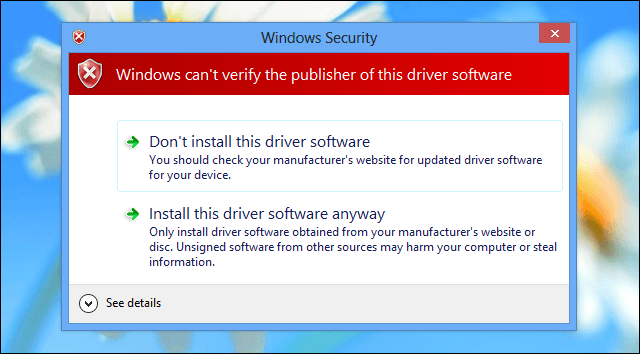
Αλλά πρώτα, θα πρέπει να γνωρίζετε ότι πρέπει να είστε προηγμένος χρήστης των Windows, αλλιώς μπορεί να καταλήξετε να καταστρέψετε το φορητό υπολογιστή, τον υπολογιστή ή το tablet σας.
Η Microsoft προεγκατέστησε τη δυνατότητα ψηφιακής υπογραφής για να αποτρέψει τους χρήστες από την εγκατάσταση κακόβουλων ή απλώς άσχημα προγραμματισμένων προγραμμάτων οδήγησης που θα μπορούσαν προκαλεί σφάλματα και ανοιχτές τρύπες ασφαλείας.
Η εφαρμογή ενός μη υπογεγραμμένου προγράμματος οδήγησης απαιτείται συνήθως όταν θέλετε να κάνετε flash ένα παλιό ή ξεπερασμένο πρόγραμμα οδήγησης ή όταν προσπαθείτε να αναπτύξετε το δικό σας λογισμικό.
Λοιπόν, προσέξτε όταν αντιμετωπίζετε αυτές τις διαδικασίες και πριν κάνετε οτιδήποτε άλλο αποθηκεύστε όλα τα δεδομένα σας, προγράμματα ή διαδικασίες ως ο υπολογιστής θα επανεκκινήσει αρκετές φορές ολοκληρώνοντας τα βήματα από κάτω.
Πώς μπορώ να εγκαταστήσω προγράμματα οδήγησης στα Windows 10 χωρίς ψηφιακή υπογραφή;
Με λίγα λόγια, ο μόνος τρόπος για να εγκαταστήσετε προγράμματα οδήγησης χωρίς υπογραφή στον υπολογιστή σας των Windows είναι απενεργοποιώντας την εφαρμογή υπογραφής προγράμματος οδήγησης.
Υπάρχουν δύο τρόποι για να το κάνετε αυτό: ο ένας σας επιτρέπει να απενεργοποιήσετε προσωρινά την υπογραφή του προγράμματος οδήγησης, ενώ ο δεύτερος απενεργοποιεί μόνιμα αυτήν τη δυνατότητα.
- Ανοίξτε στον υπολογιστή σας Ρυθμίσεις γοητεία πατώντας το ποντίκι σας στην κάτω δεξιά πλευρά της οθόνης σας.
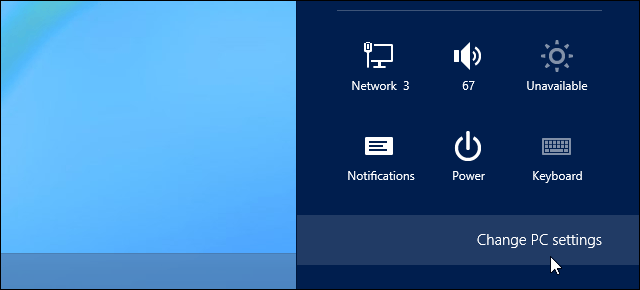
- Από εκεί επιλέξτε Ρυθμίσεις υπολογιστή και μετά επιλέξτε το Γενικός κατηγορία; τέλος, επιλέξτε επανεκκίνηση τώρα (πατήστε και κρατήστε πατημένο το πλήκτρο Shift πληκτρολογίου ενώ πατάτε το κουμπί Επανεκκίνηση τώρα).
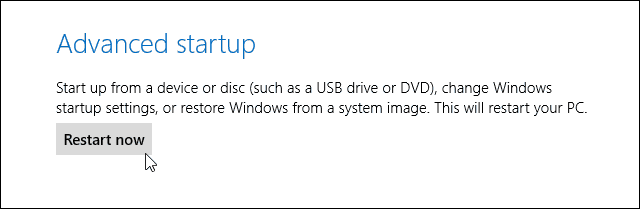
- ο Σύνθετες επιλογές εκκίνησης θα εμφανιστεί τότε.
- Από το Διάλεξε μια επιλογή εμφανίζεται η οθόνη πατήστε Αντιμετώπιση προβλημάτων.
- Επιλέγω Προχωρημένες επιλογές από το επόμενο παράθυρο και επιλέξτε Ρυθμίσεις εκκίνησης.
- Από εκεί για άλλη μια φορά επιλέξτε το Επανεκκίνηση επιλογή.
- Στη συνέχεια, στο παράθυρο Startup Settings πατήστε το πλήκτρο F7 ή 7 για να επιλέξετε Απενεργοποιήστε την εφαρμογή υπογραφής προγράμματος οδήγησης επιλογή.
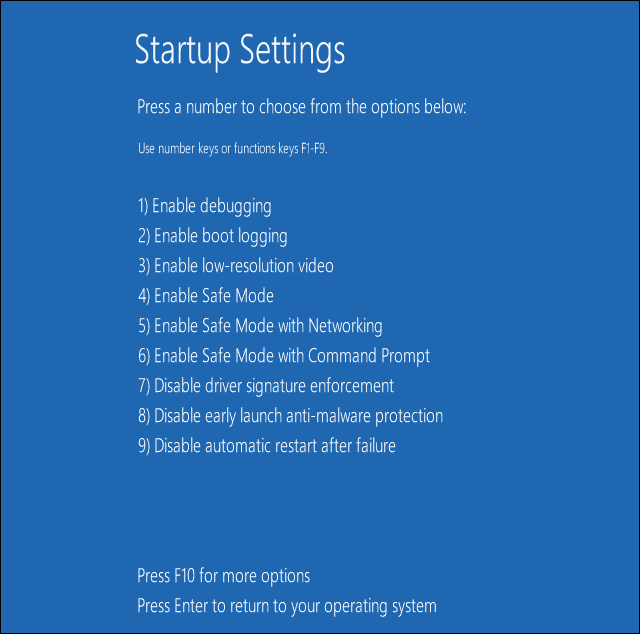
- Τα Windows 10 θα ξεκινήσουν αμέσως στην τυπική οθόνη κλειδώματος. Συνδεθείτε στα Windows 10 όπως θα κάνατε κανονικά.
- Λάβετε υπόψη ότι θα πρέπει να κάνετε αυτές τις αλλαγές μετά από κάθε επανεκκίνηση, καθώς η δυνατότητα ψηφιακής υπογραφής θα εφαρμοστεί εκ νέου από προεπιλογή κατά την επανεκκίνηση της συσκευής σας.
Μια άλλη επιλογή είναι να χρησιμοποιήσετε ένα εξειδικευμένο εργαλείο που μπορεί να εγκαταστήσει αυτόματα τα προγράμματα οδήγησης που χρειάζεστε ασφαλή και σε λίγα δευτερόλεπτα.
⇒Αποκτήστε το Driverfix
Για περισσότερες πληροφορίες σχετικά με το πώς να απενεργοποιήσετε μόνιμα την εφαρμογή υπογραφής προγράμματος οδήγησης, ρίξτε μια ματιά αυτόν τον αναλυτικό οδηγό.
Για άλλη μια φορά, λάβετε υπόψη ότι η απενεργοποίηση της εφαρμογής υπογραφής προγράμματος οδήγησης καθιστά τον υπολογιστή σας ευάλωτο σε απειλές και επιθέσεις κακόβουλου λογισμικού, οπότε προχωρήστε με δική σας ευθύνη.
Έτσι μπορείτε να εγκαταστήσετε προγράμματα οδήγησης χωρίς υπογραφή σε φορητό υπολογιστή, tablet ή επιτραπέζιο υπολογιστή με Windows 10, Windows 8 ή Windows 8.1.
Σε περίπτωση που έχετε άλλες ερωτήσεις σχετικά με αυτό το θέμα, μην διστάσετε να μοιραστείτε μαζί μας χρησιμοποιώντας το παρακάτω πεδίο σχολίων.
 Εξακολουθείτε να αντιμετωπίζετε προβλήματα;Διορθώστε τα με αυτό το εργαλείο:
Εξακολουθείτε να αντιμετωπίζετε προβλήματα;Διορθώστε τα με αυτό το εργαλείο:
- Κάντε λήψη αυτού του εργαλείου επισκευής υπολογιστή βαθμολογήθηκε Μεγάλη στο TrustPilot.com (η λήψη ξεκινά από αυτήν τη σελίδα).
- Κάντε κλικ Εναρξη σάρωσης για να βρείτε ζητήματα των Windows που θα μπορούσαν να προκαλέσουν προβλήματα στον υπολογιστή.
- Κάντε κλικ Φτιάξ'τα όλα για την επίλυση προβλημάτων με τις κατοχυρωμένες τεχνολογίες (Αποκλειστική έκπτωση για τους αναγνώστες μας).
Το Restoro κατεβάστηκε από 0 αναγνώστες αυτόν τον μήνα.
Συχνές Ερωτήσεις
Ρυθμίσεις - Ενημέρωση και ασφάλεια και κάντε κλικ στο κουμπί Επανεκκίνηση τώρα στην ενότητα Advanced Startup. Δείτε ολόκληρη τη διαδικασία στο αυτός ο μίνι οδηγός.
Για να εντοπίσετε προγράμματα οδήγησης χωρίς υπογραφή, μπορείτε να χρησιμοποιήσετε το βοηθητικό πρόγραμμα επαλήθευσης υπογραφής αρχείου. Τύπος sigverif στο μενού Εκτέλεση και εκκινήστε το εργαλείο. Μόλις ολοκληρωθεί η σάρωση, θα εμφανιστεί μια λίστα με προγράμματα οδήγησης χωρίς υπογραφή. Εναλλακτικά, μπορείτε να εκτελέσετε το Διαγνωστικό εργαλείο DirectX (DxDiag.exe)
Μπορείτε να χρησιμοποιήσετε τη γραμμή εντολών Elevated για να απενεργοποιήσετε καθώς και να ενεργοποιήσετε ξανά την εφαρμογή υπογραφής προγράμματος οδήγησης. Βρείτε τις ακριβείς γραμμές εντολών αυτό το άρθρο.
![Το καλύτερο λογισμικό προγράμματος οδήγησης είναι ήδη εγκατεστημένο σφάλμα [Διορθώθηκε]](/f/615ee724ff0e81b54e0892ae7054477b.webp?width=300&height=460)

